苹果手机是当前市场上备受欢迎的智能手机之一,但在日常使用中我们经常会遇到一些烦人的电话和短信骚扰,苹果手机提供了强大的拦截功能,让用户能够有效地屏蔽这些骚扰信息。想要查看拦截的信息内容,或者设置拦截电话和短信,用户可以通过简单的操作,轻松实现。在这篇文章中我们将介绍苹果手机拦截功能的设置方法和使用技巧。愿您在使用苹果手机时,能够享受更加安静和舒适的通讯体验。
苹果手机如何设置拦截电话和短信
方法如下:
1.打开苹果手机,点击“设置”图标。
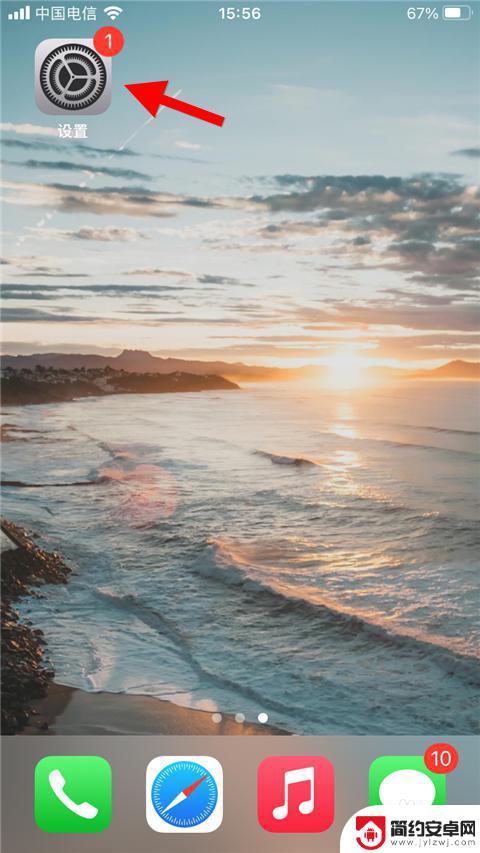
2.在设置列表中找到“电话”选项,点击进入。
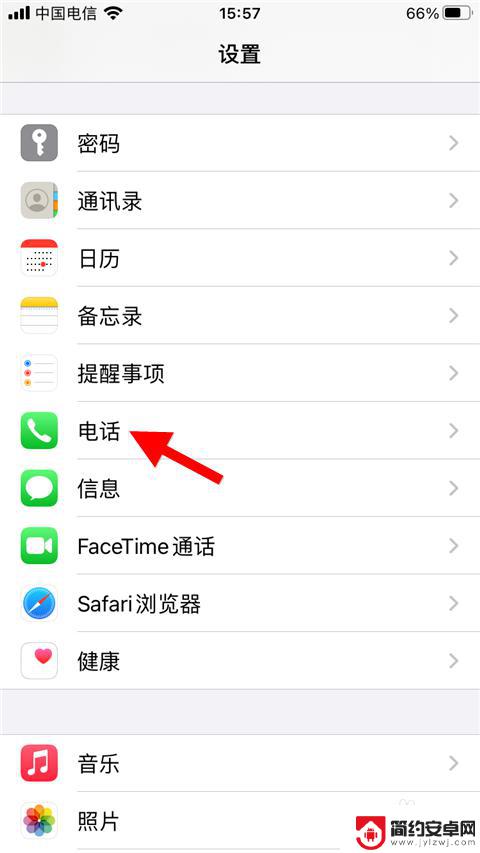
3.下拉菜单找到“已阻拦的联系人”选项,点击进入。
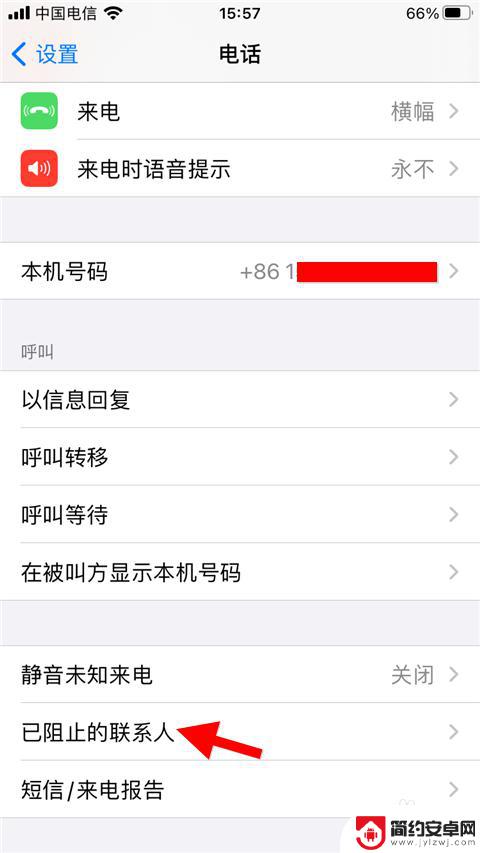
4.此处可以查看系统设置的拦截对象。
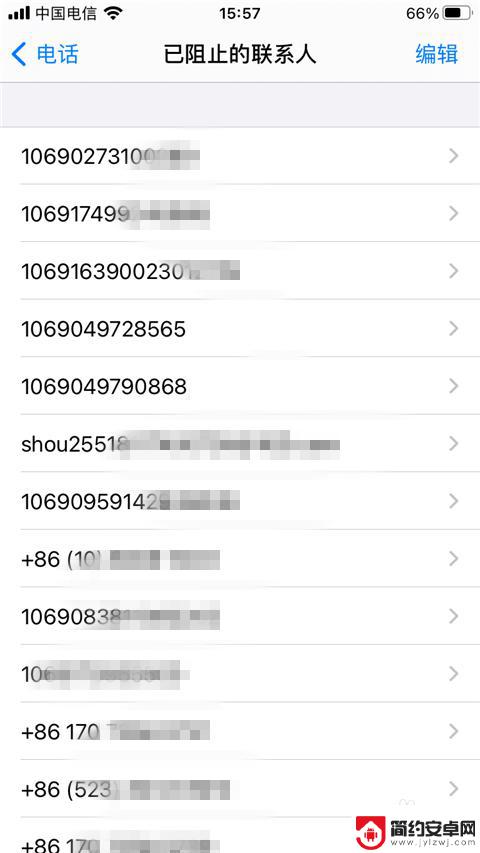
5.查看拦截短信的方法有两种,第一种是在设置界面点击“短信”。
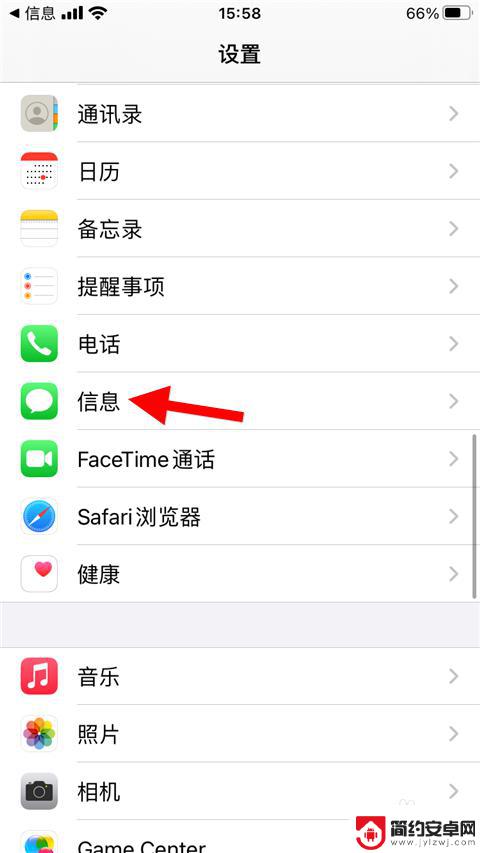
6.第二种是点击手机桌面的“短信”选项。
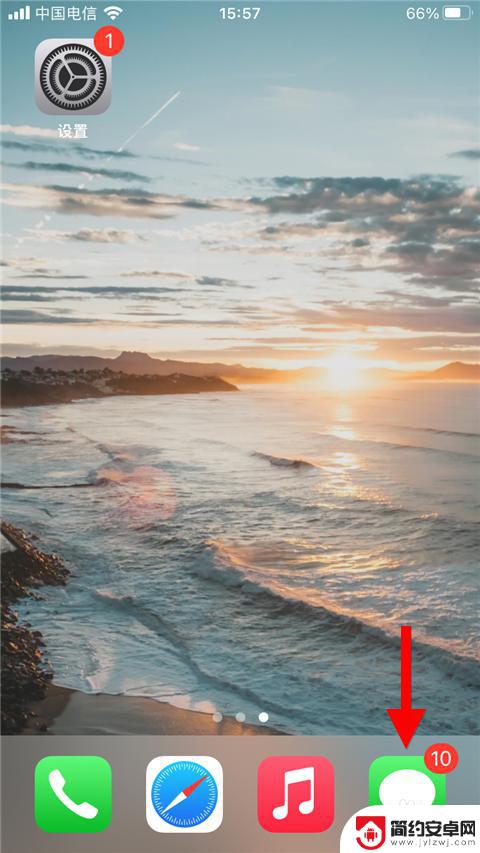
7.然后点击信息界面的链接,转去信息设置界面。
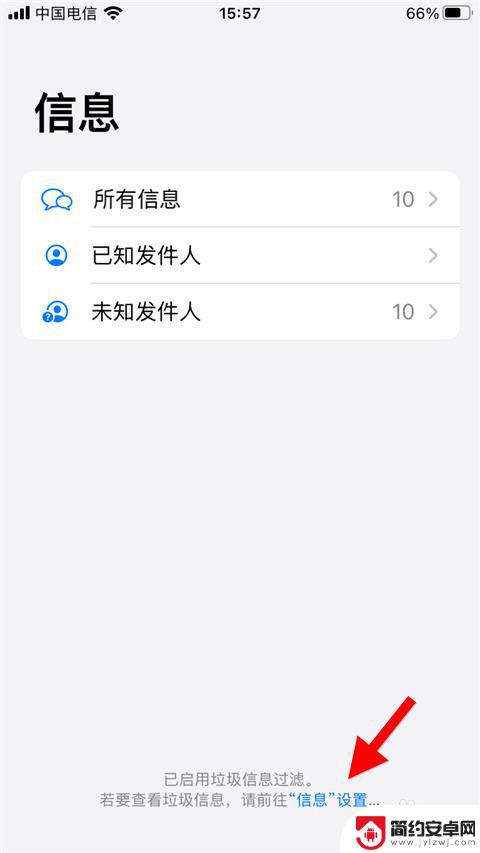
8.在信息设置界面点击“垃圾信息”。
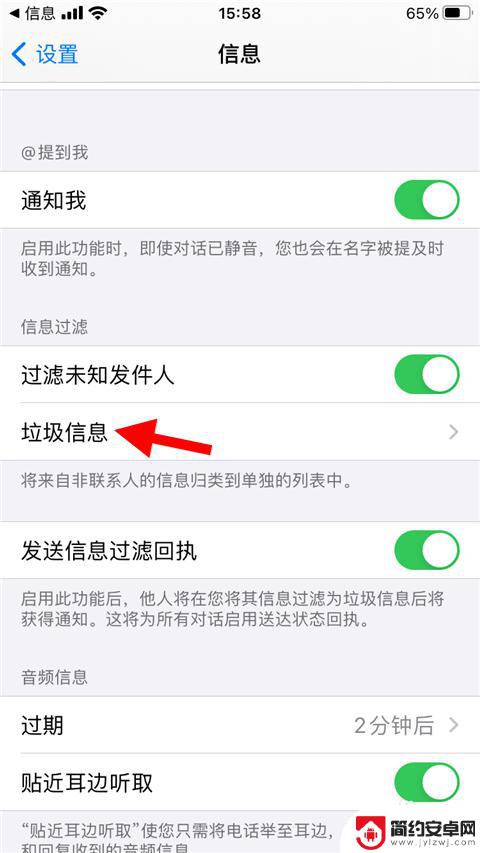
9.此处可以查看系统拦截的所有短信息及内容。
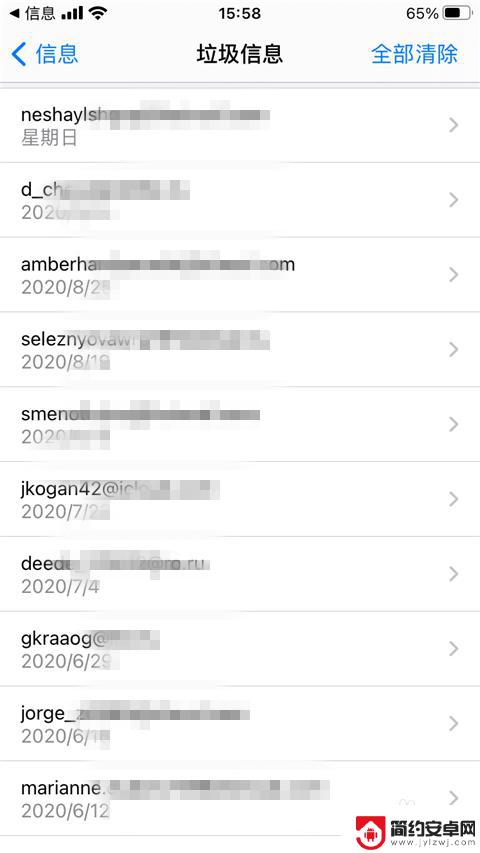
以上是关于在苹果手机上查看拦截信息内容的全部内容,如果有需要的用户,可以按照以上步骤进行操作,希望对大家有所帮助。










